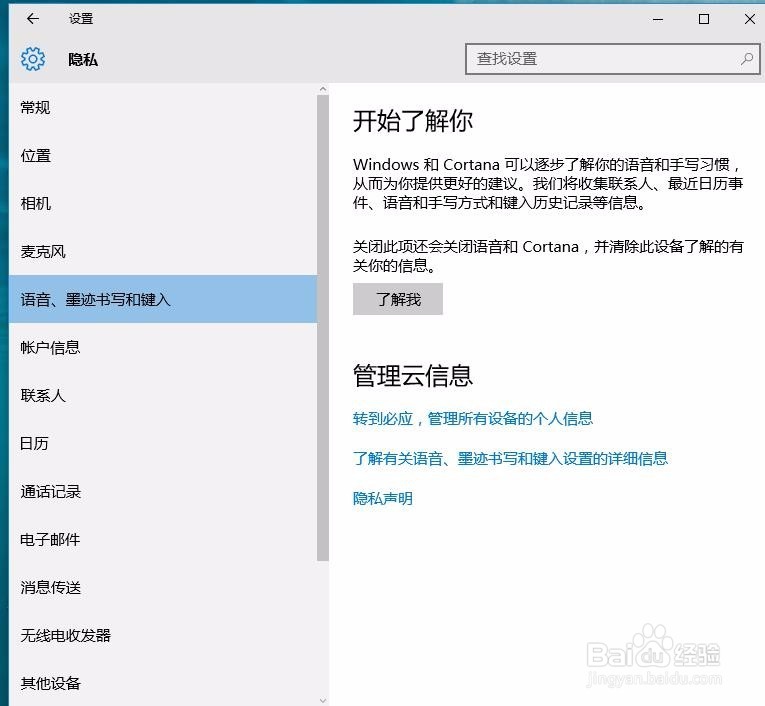1、我们都知道,这个cortana很占内存,在任务管理器中,如果我们简单地只是将他右键结束任务的话,它过一段时间就会自动启动,明显的,这个方法是行不通的。


2、我们看看,点击在开始按左侧中的搜索,然后选取右侧的设置图标,他就会弹出contana的关闭选项,但尝试过这种方法,并不能彻底的关闭这个应用,还是会在任务管理器中显示出来的。
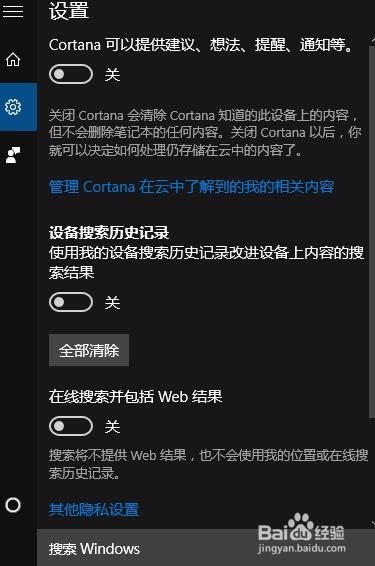
3、我们来尝试下面的方法,win+r,输入gpedit.msc,再回车(家庭版没有组策略功能,专业版、企业版、教育版才能使用该方法,如何查看win10的版本具体看最后一步)

4、接着,我们依次点击如下步骤,计算机配置 ---管理模板 - --windows 组件 - --搜索 ---允许使用 Cortana ,找到这个选项。

5、然后,右键编辑或者双击或者点击策略设置,选择“已禁用”,然后确定,即可关闭这个cortana。

6、然后我们在任务管理器中,依然发现还在运行,那么我们继续这样,右击找到文件所在位置,修改它的文件名,为了以后有需要使用,我们在文件名前数日任意数字,达到修改的目的,但重命名后它提示在运行中,我们再次回到任务管理器将他结束,再点击重试。


7、我们也可以为了彻底一些,在设置--隐私,将下图所示的关闭,就能达到停止收集有关我的信息cortana小娜的功能。